เชื่อว่ามือใหม่ทุกคนที่เริ่มต้นลงทุนในหุ้น เมื่อได้ลองใช้งานโปรแกรมซื้อขายหุ้นยอดฮิตอย่าง Streaming ก็มักจะเกิดอาการ “งง” กันเป็นแถว
เพราะนอกจากหน้าจอโปรแกรมจะมีตัวเลขวิ่งเยอะไปหมด เมนูต่างๆ ก็ดูเหมือนจะเป็นโค้ดลับที่เข้าใจได้ยากอีกด้วย
เพราะฉะนั้นในคอนเทนต์นี้ เราเลยอยากจะทำสรุปอธิบายง่ายๆ ให้มือใหม่ทั้งหลายได้ลองศึกษาเมนูเบื้องต้นของโปรแกรมที่ควรทำความเข้าใจ
ถ้าพร้อมกันแล้ว มาดูไปทีละหน้าจอแบบ Step-by-step กันเลยครับ…

ในส่วนของหน้าจอแรกที่ทุกคนจะได้เจอก็คือ แท็บ Market ครับ (สังเกตด้านบน)
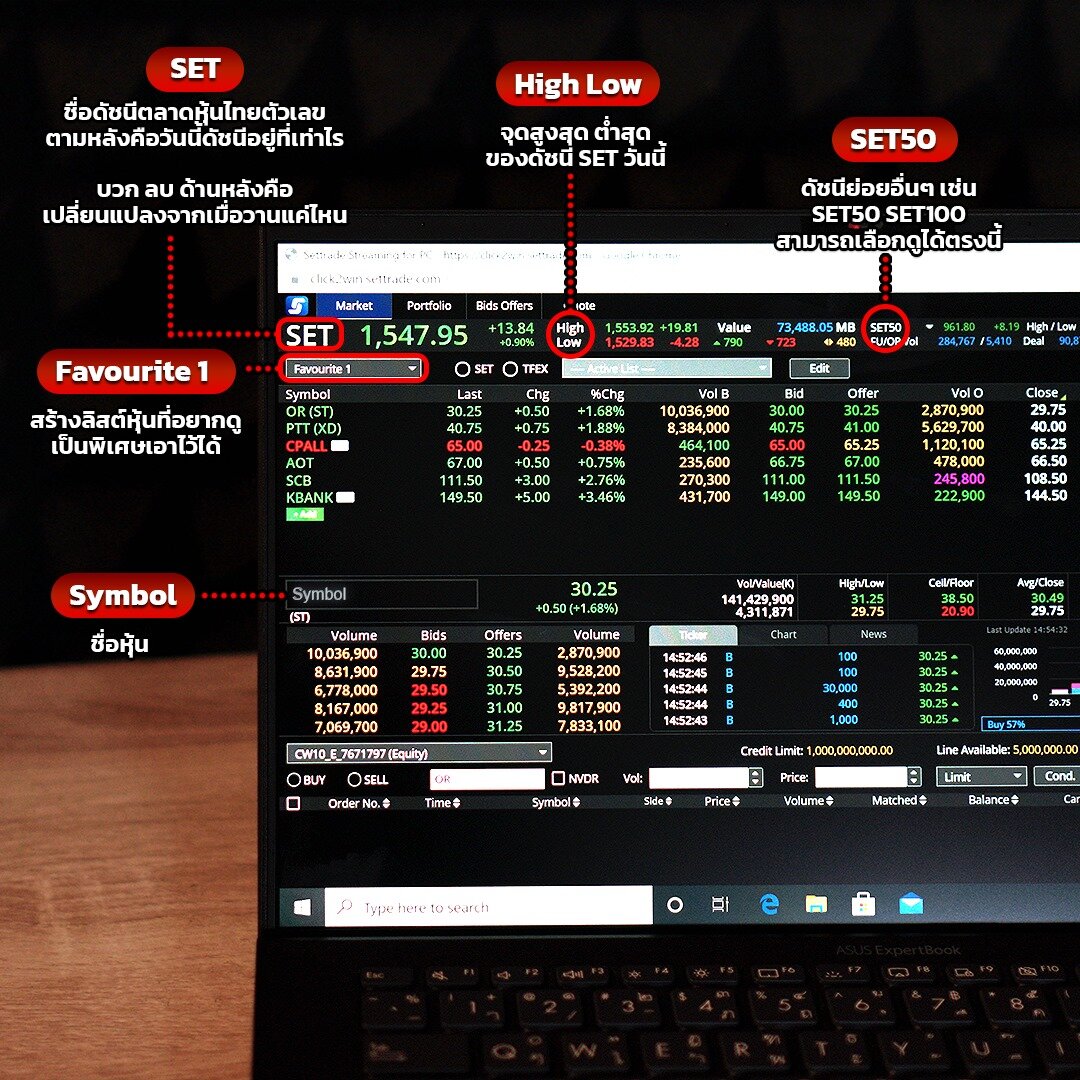
ส่วนนี้พูดง่ายๆ ก็คือภาพรวมของสภาวะตลาดหุ้นในวันนี้ ว่าเทียบกับเมื่อวานแล้วดีขึ้นหรือแย่ลงอย่างไร
โดยสิ่งที่เด่นชัดคือ SET หรือตัวย่อแทนชื่อดัชนีตลาดหุ้นไทย ที่เป็นการคำนวณมูลค่าตลาดหุ้นไทยในปัจจุบันแบบคร่าวๆ
ตัวเลขด้านหลังก็คือเจ้า SET นั้น + หรือ – จากเมื่อวานนี้คิดเป็นดัชนีกี่จุด หรือคิดเป็นกี่เปอร์เซ็นต์
ถัดมาทางขวา ค่า High Low ก็คือจุดสูงสุด และต่ำสุด ของดัชนี SET ในวันนี้
ทางขวาสุดไปอีก ตรงนี้เราสามารถเลือกดูดัชนีย่อยอื่นๆ ได้ เช่น ตั้งค่าให้เป็น SET50 หรือหุ้นใหญ่ 50 ตัวในตลาดไทย ว่าภาพรวมเป็นอย่างไร ขึ้นลงแตกต่างกับ SET ทั้งหมดมากแค่ไหน
ถัดลงมาครับ ในส่วนที่ตอนนี้เป็น Favourite 1 คุณสามารถปรับแก้ไข หรือเลือกเพิ่ม-ลด หุ้นที่จะจับตามองเป็นพิเศษได้
เรียกว่าช่วงนี้สนใจตัวไหน ก็เอามาไว้ตรงนี้ได้เลย
(ในส่วนด้านล่างที่เป็นชื่อย่อและข้อมูลของหุ้น เราขอยกไปอธิบายในแผ่นถัดไปนะ เพราะเดี๋ยวอาจจะซ้ำซ้อนกันได้)
เรายังคงอยู่ที่หน้าจอ Market ครับ แต่ย้ายมาด้านล่างแทน
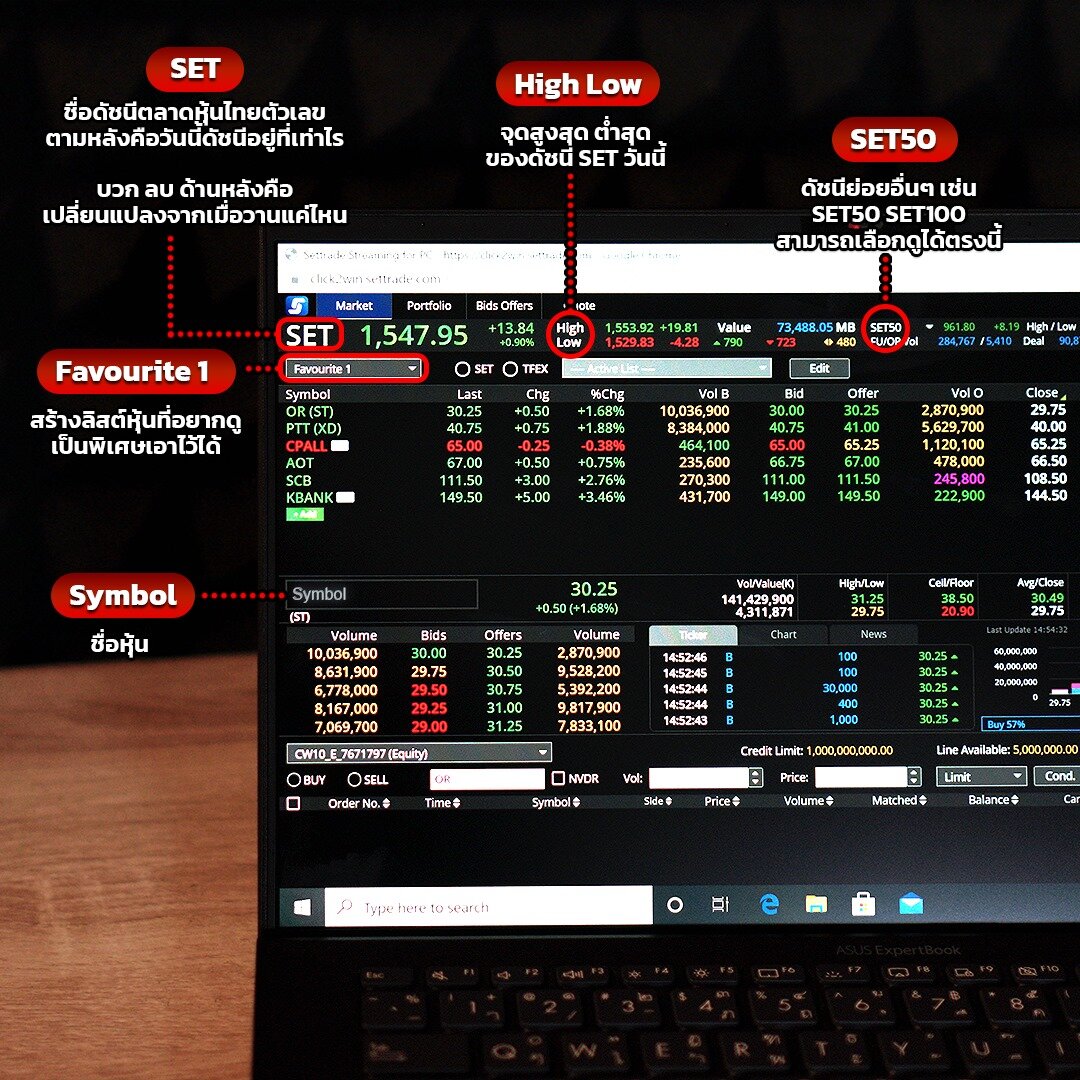
สังเกตตรง BUY และ SELL ตรงนี้จะเป็นในส่วนของการส่งคำสั่งแล้วครับ ว่าเราต้องการซื้อหรือขายหุ้นตัวไหน (ถ้าไม่เคยซื้อหุ้นตัวนั้น หรือไม่มีในพอร์ต ก็จะขายไม่ได้นะ)
โดยการพิมพ์ชื่อหุ้นลงไป แล้วก็เลือกซื้อ หรือ ขาย ตามความต้องการ
ช่อง VOL คือการใส่ว่าต้องการซื้อกี่หุ้น โดยตลาดหุ้นไทยปกติจะนิยมซื้อเป็น “ล็อต (Lot)” ละ 100 หุ้น
Price ก็คือราคาที่เราต้องการซื้อ ว่าต้องการเท่าไร
ซึ่งจะมีให้เลือกทั้งแบบ ซื้อราคาตามที่ต้องการเป๊ะๆ ซื้อตามราคาเสนอขายตอนนั้น หรือตั้งคำสั่งซื้อในราคาหนึ่งๆ ถ้าไม่มีใครมาขายให้เลยก็จะยกเลิกไปเอง ตรงนี้ก็ตั้งได้เช่นกัน
ถัดมาคือช่อง PIN ซึ่งเหมือนรหัสยืนยันตัวตนที่เราจะต้องใช้ทุกครั้งตอนสั่งซื้อหรือขาย รหัสนี้เราจะได้ตั้งค่าตอนเปิดพอร์ตหุ้นนั่นเอง
ที่เหลือตัวเล็กๆ อีก 3 ช่องนั่นก็คือ
Credit Line เป็นวงเงินสูงสุดของเราที่โบรกเกอร์อนุญาตให้ซื้อขาย
Line Available คือวงเงินที่สามารถใช้ซื้อได้ในตอนนี้
Cash Balance ก็คือเงินสดในพอร์ตของเรา
(เพราะฉะนั้นไม่ต้องแปลกใจว่าถ้าเราเพิ่งขายหุ้นเสร็จใหม่ๆ เงินใน Line Available จะเพิ่มแล้ว
แต่เงินส่วน Cash Balance ไม่เพิ่ม เพราะยังไม่มีเงินสดโอนเข้ามา แต่การขายหุ้นก็ทำให้มีเงินมาให้ใช้ซื้อได้แล้วนั่นเอง)
ถัดมา เราพามือใหม่ข้ามมาที่หน้าจอ Quote กันต่อเลยนะ
(จะขอข้ามหน้าจอ Portfolio ซึ่งแสดงข้อมูลของคนที่ซื้อหุ้นเป็น มีหุ้นในพอร์ตแล้ว หรือเมนู Bid Offers สำหรับมือเก๋าที่มักจะใช้ศึกษาการเคลื่อนไหวของตลาดหุ้นตอนนั้น)
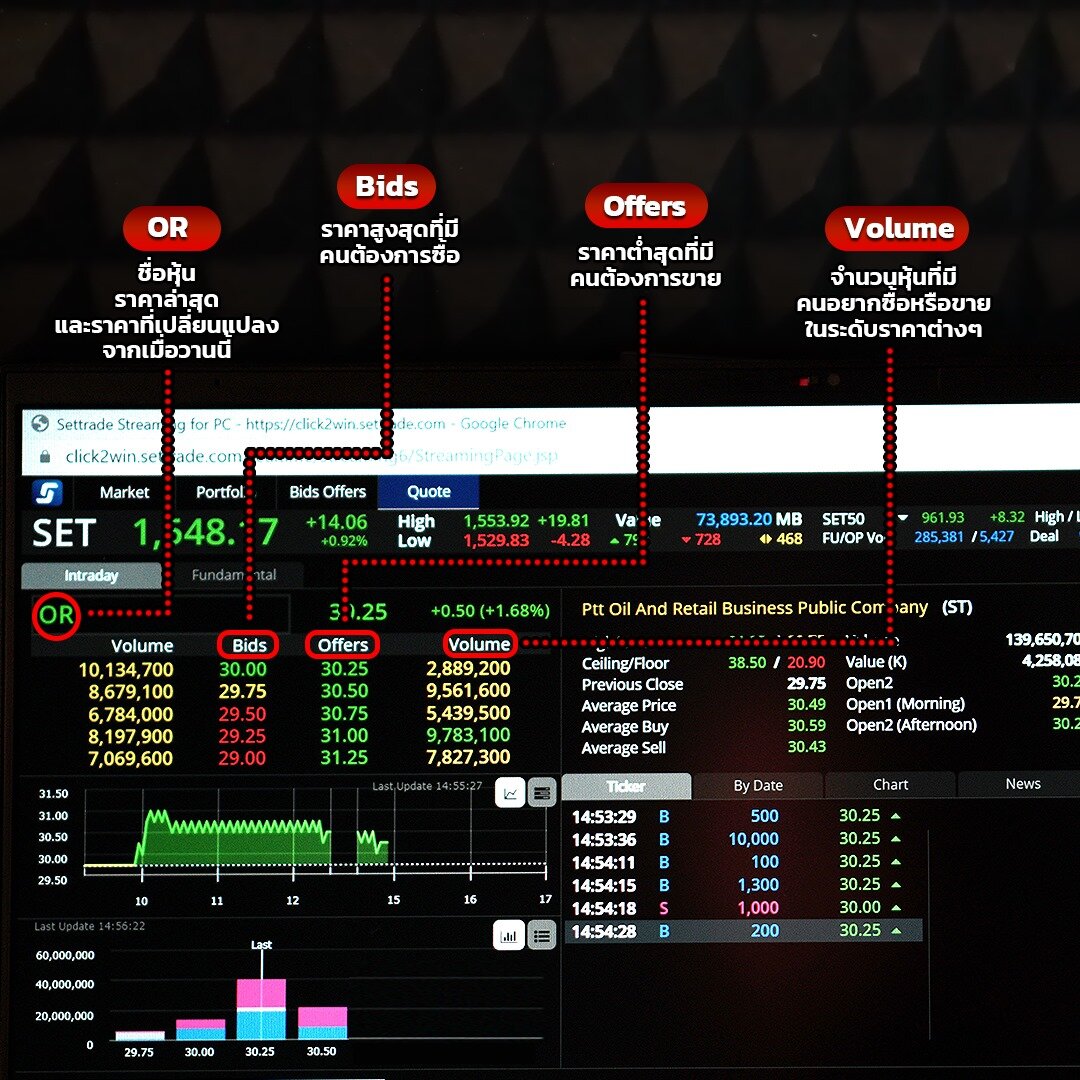
เรามาเริ่มที่ชื่อหุ้นครับ ตรงนี้คุณสามารถพิมพ์ชื่อสัญลักษณ์หุ้นสักบริษัทลงไป ก็จะแสดงข้อมูลขึ้นมา
ถ้าสงสัยว่าชื่อย่อแต่ละตัวคือบริษัทอะไรบ้าง สามารถดูเพิ่มเติมเต็มๆ ในเว็บตลาดหลักทรัพย์ได้ที่ https://www.set.or.th/set/commonslookup.do
เมื่อเราพิมพ์หุ้นลงไป ด้านขวาจะขึ้นราคาหุ้น ว่าตอนนี้ล่าสุดคือเท่าไร (ตัวอย่างคือ 30.25 บาท)
พร้อมกับบอกว่าราคาตอนนี้ เปลี่ยนแปลงเท่าไร มากขึ้นหรือน้อยลงเมื่อเทียบกับราคาปิดตลาดเมื่อวาน แล้วก็ชื่อเต็มๆ ของบริษัททางขวาสุด
ถัดมาคือ Bids
อธิบายง่ายๆ ว่า Bids ทั้ง 5 แถวที่เราเห็นตอนนี้ คือ “ราคาสูงสุดที่มีคนรับซื้อ” พร้อมกับ Volume ว่าแต่ละราคามีคนรับซื้อกี่หุ้น
เช่น ตอนนี้มีคนรับซื้อที่ราคา 30.00 บาท จำนวน 10.1 ล้านหุ้น
มีคนรับซื้อที่ราคา 29.75 บาท จำนวน 8.6 ล้านหุ้น
ในส่วนของ Offers ก็คือตรงข้ามกัน เป็น “ราคาต่ำสุดที่มีคนอยากขาย”
ตัวอย่างนี้คือมีคนอยากขาย 30.25 บาท อยู่ประมาณ 2.8 ล้านหุ้น
ทีนี้ ถ้ามีคนส่งคำสั่งขายออกมา ถ้าขายมา 9 ล้านหุ้น ราคา Bids ก็จะไม่เปลี่ยนแปลงแต่อย่างใด
แต่สมมติมีคนเทขายลงมา 10.1 ล้านหุ้น ก็จะทำให้ราคา Bids นั้นหายไปทั้งหมด แล้วเลื่อนไปช่องต่อไปแทน
นี่จึงเป็นเหตุผลว่าในตอนที่มีคนขายหุ้นออกมาเยอะมากๆ ทำไมราคาหุ้นจึงตกแรง เพราะจากตัวอย่างนี้ถ้ามีคนขายออกมาทีเดียว 40 ล้านหุ้นโดยไม่สนราคาที่ได้
หุ้นเหล่านั้นก็จะถูกทิ้งใส่ Bids ไปจนหมด แล้วราคาหุ้นก็จะตกลงจาก 30.25 ไปเหลือ 29.00 บาท นั่นเองครับ
สุดท้ายคือในส่วนข้อมูลทางด้านขวาของหน้า Quote จะเป็นรายละเอียดอื่นๆ เกี่ยวกับหุ้นครับ ซึ่งไม่มีอะไรยากเลย เพราะสัญลักษณ์ค่อนข้างเข้าใจได้ง่าย
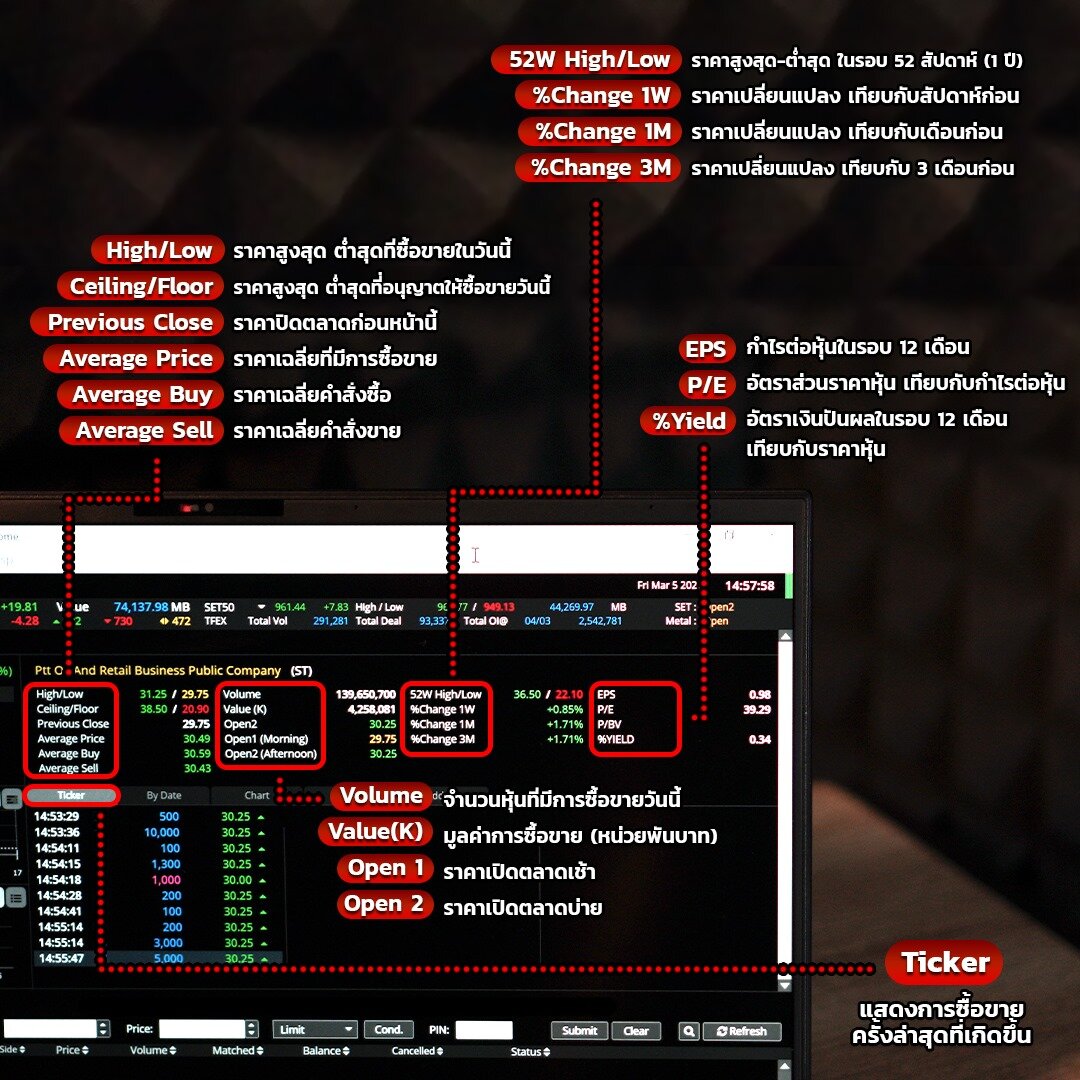
ซึ่งก็ประกอบไปด้วย..
High/Low ราคาสูงสุด ต่ำสุดที่ซื้อขายในวันนี้
Ceiling/Floor ราคาสูงสุด ต่ำสุดที่่อนุญาตให้ซื้อขายวันนี้ โดยปกติคือ 30% จากราคาปิดวันก่อนหน้า
Previous Close ราคาปิดตลาดก่อนหน้านี้
Average Price ราคาเฉลี่ยที่มีการซื้อขาย
Average Buy ราคาเฉลี่ยคำสั่งซื้อ
Average Sell ราคาเฉลี่ยคำสั่งขาย
Volume จำนวนหุ้นที่มีการซื้อขายวันนี้
Value(K) มูลค่าการซื้อขาย (หน่วยพันบาท)
Open 1 ราคาเปิดตลาดเช้า
Open 2 ราคาเปิดตลาดบ่าย
52W High/Low ราคาสูงสุด-ต่ำสุด ในรอบ 52 สัปดาห์ (1 ปี)
%Change 1W ราคาเปลี่ยนแปลง เทียบกับสัปดาห์ก่อน
%Change 1M ราคาเปลี่ยนแปลง เทียบกับเดือนก่อน
%Change 3M ราคาเปลี่ยนแปลง เทียบกับ 3 เดือนก่อน
EPS กำไรต่อหุ้นในรอบ 12 เดือน
P/E อัตราส่วนราคาหุ้น เทียบกับกำไรต่อหุ้น
%Yield อัตราเงินปันผลในรอบ 12 เดือน เทียบกับราคาหุ้น
Ticker แสดงการซื้อขายครั้งล่าสุดที่เกิดขึ้น ว่าล่าสุดมีการจับคู่คำสั่งซื้อขายหุ้นตัวนี้กันที่ราคาเท่าไรบ้าง

และถ้าคุณกำลังมองหาอุปกรณ์คุณภาพเพื่อธุรกิจและการลงทุน ASUS Expertbook B9450 รุ่นนี้จะเป็นคำตอบที่น่าสนใจมากอีกเครื่องหนึ่ง
เริ่มตั้งแต่ดีไซน์ภายนอก นี่คือโน้ตบุ๊คที่นอกจากจะรูปลักษณ์บางเฉียบ ออกแบบได้อย่างทันสมัยแล้ว
ASUS รุ่นนี้ยังมีน้ำหนักเพียง 870 กรัม หรือคุณสามารถพกพาไปใช้งานได้ในทุกสถานที่ ในทุกช่วงเวลาของชีวิต โดยไม่รู้สึกว่ามันทำให้ชีวิตลำบากแต่อย่างใด

แต่..!! ถ้าหลายคนสงสัยว่าเครื่องบางแค่นี้ จะทำงานไหวรึเปล่า?
เพราะขุมพลังที่อยู่ภายในนั้นอาจจะทำให้หลายคนตาลุกวาว กับประสิทธิภาพระดับซีพียู Intel Core i7 พร้อมกับแรม 16 GB และ SSD 1 TB
นอกจากนี้ แบตเตอรี่ยังผ่านการทดสอบว่าใช้งานปกติได้นานตลอดทั้งวัน ทำให้ในการใช้งานทั่วไป ทั้งวันทำงานหรือวันหยุด คุณก็ไม่จำเป็นต้องพกสายชาร์จแบตและอแดปเตอร์ติดตัวไปให้ยุ่งยาก
อีกหนึ่งไฮไลต์เด็ดก็คือ ASUS Number Pad ซึ่งเป็นฟังก์ชันเด็ดแก้ปัญหาของโน้ตบุ๊คเครื่องเล็ก ที่ไม่มีคีย์แพ็ดตัวเลข
โดยเครื่องนี้จะสามารถเปิดใช้งานทัชแพ็คให้เป็นคีย์แพ็ดตัวเลข สำหรับการพิมพ์ข้อมูลส่งให้ลูกค้า สรุปยอดตัวเลขต่างๆ หรือกระทั่งกรอกตัวเลขด้านการลงทุนได้อย่างสะดวก คล่องตัวมากยิ่งขึ้น
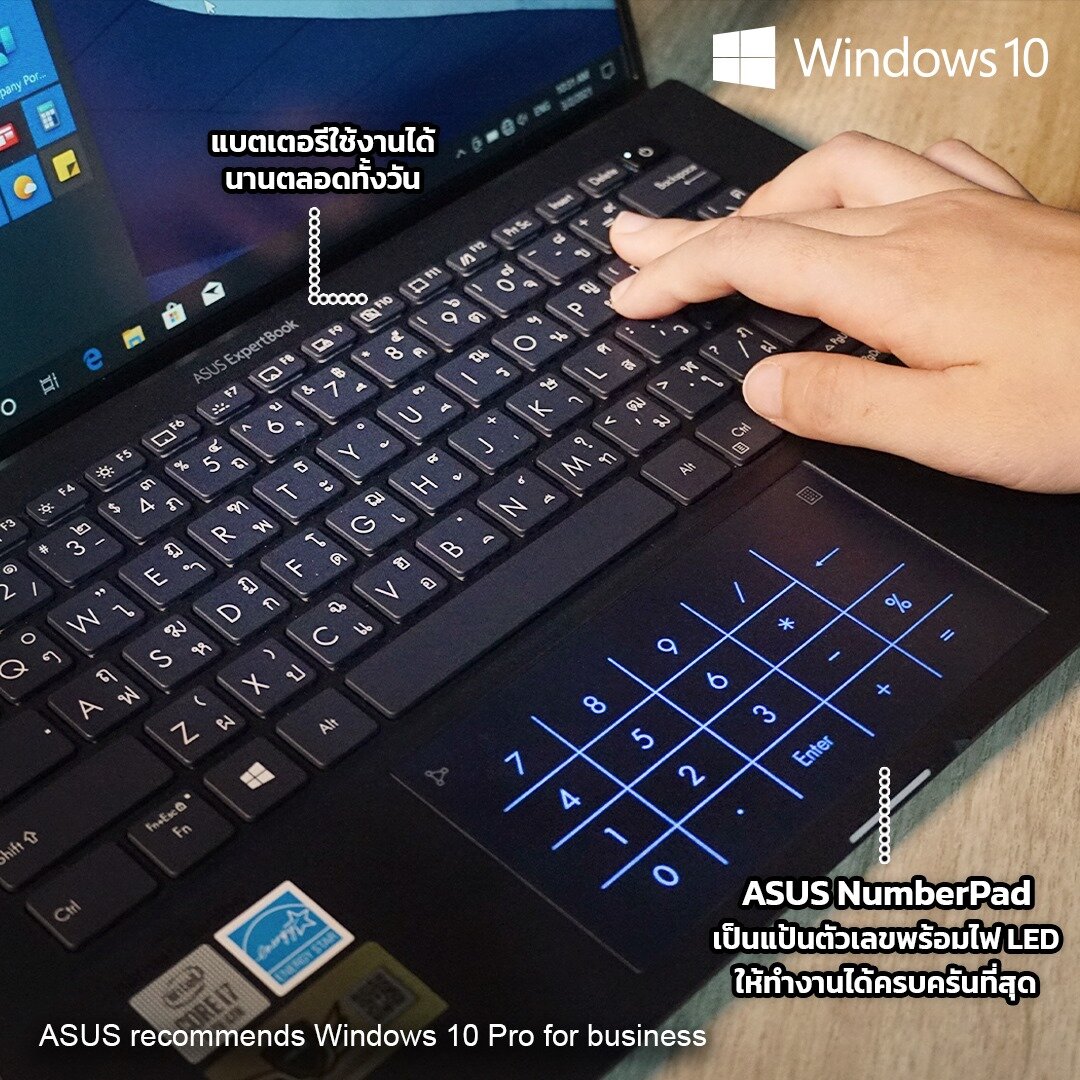
แม้ตัวเครื่องจะดูบาง มาพร้อมกับจอ NanoEgde 14 นิ้ว จนหลายคนสงสัยว่าทนทานแค่ไหน แต่เครื่องนี้ก็ผ่านการทดสอบมาตรฐานทางทหาร ทั้งการกดทับ การกระแทก หรือตกจากที่สูงแล้วว่ายังใช้งานได้
ยิ่งไปกว่านั้น เครื่องมาพร้อมกับความปลอดภัยระดับองค์กร เช่น ตัวเลื่อนปิดเว็บแคม ป้องกันการสอดแนม มีระบบสแกนใบหน้า สแกนลายนิ้วมือ ป้องกันคนอื่นเข้าถึงข้อมูล
นอกจากนี้ยังทำงานได้จากทุกที่ด้วยระบบรักษาความปลอดภัยอันทรงพลังของ Windows 10 Pro ที่ปกป้องข้อมูลทางธุรกิจที่ละเอียดอ่อน อุปกรณ์ และข้อมูลส่วนบุคคล
เครื่องมือสำคัญสำหรับธุรกิจ เช่น โปรแกรมป้องกันไวรัสของ Windows Defender การเข้ารหัสลับอุปกรณ์ การบูตแบบปลอดภัย และการป้องกันข้อมูลสูญหายระดับไฟล์ที่มีเป็นมาตรฐานในอุปกรณ์ทุกรุ่น การรับรองความถูกต้องโดยใช้หลายปัจจัยช่วยป้องกันการเจาะระบบได้
นอกจากนี้ เพื่อปกป้องอุปกรณ์จากแอปพลิเคชันที่ไม่น่าเชื่อถือ คุณสามารถเรียกใช้แอปเหล่านี้ในสภาพแวดล้อมเสมือนจริงที่แยกต่างหากได้ด้วย Windows Sandbox”
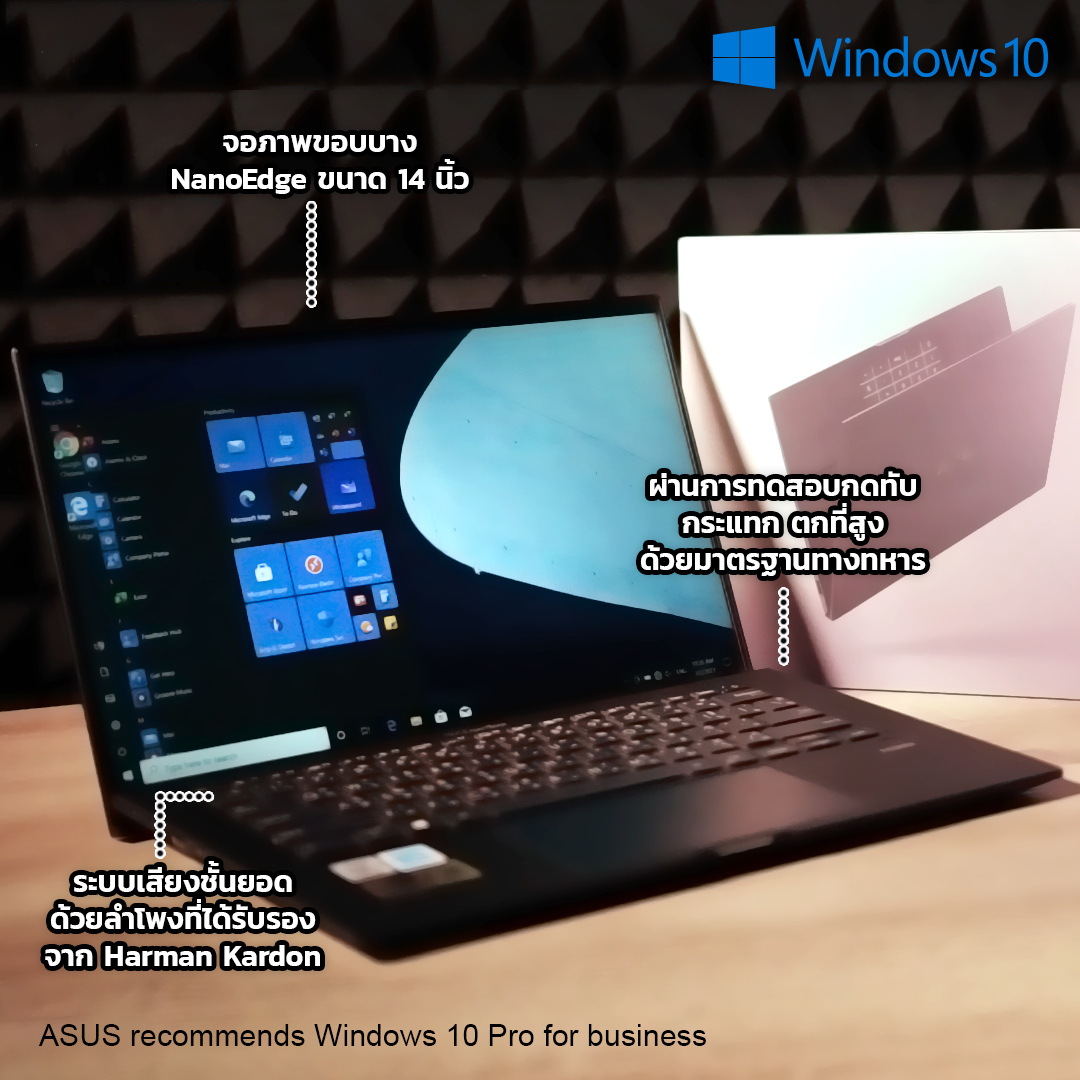
และถ้าใครกำลังมองหาโน้ตบุ๊คสำหรับในงานธุรกิจหรือลงทุนได้อย่างมีคุณภาพ คุ้มค่าทุกบาทที่จ่ายไป สามารถศึกษารายละเอียดของ ASUS Expertbook B9 เพิ่มเติมได้ที่ https://bit.ly/3tdvw0a
#ASUSth #ExpertBookB9 #B9450 #Windows10Pro
Advertisement













